
Proteger o AirDrop
O que é o AirDrop?
O AirDrop ![]() é uma forma fácil de partilhar imagens, documentos e outros ficheiros entre dispositivos Apple que estejam próximos uns dos outros. Pode ativar o seu dispositivo para partilhar com todas as pessoas perto de si, limitar a partilha apenas aos contactos ou não partilhar com ninguém.
é uma forma fácil de partilhar imagens, documentos e outros ficheiros entre dispositivos Apple que estejam próximos uns dos outros. Pode ativar o seu dispositivo para partilhar com todas as pessoas perto de si, limitar a partilha apenas aos contactos ou não partilhar com ninguém.
Nota: a opção “Só contactos” está disponível em dispositivos com o iOS 10, iPadOS 13.1 e macOS 10.12 ou versões posteriores. Se o seu dispositivo usar uma versão de software anterior e pretender limitar quem lhe pode enviar ficheiros por AirDrop, pode ativar o AirDrop quando for necessário e desativá-lo quando não estiver a ser utilizado.
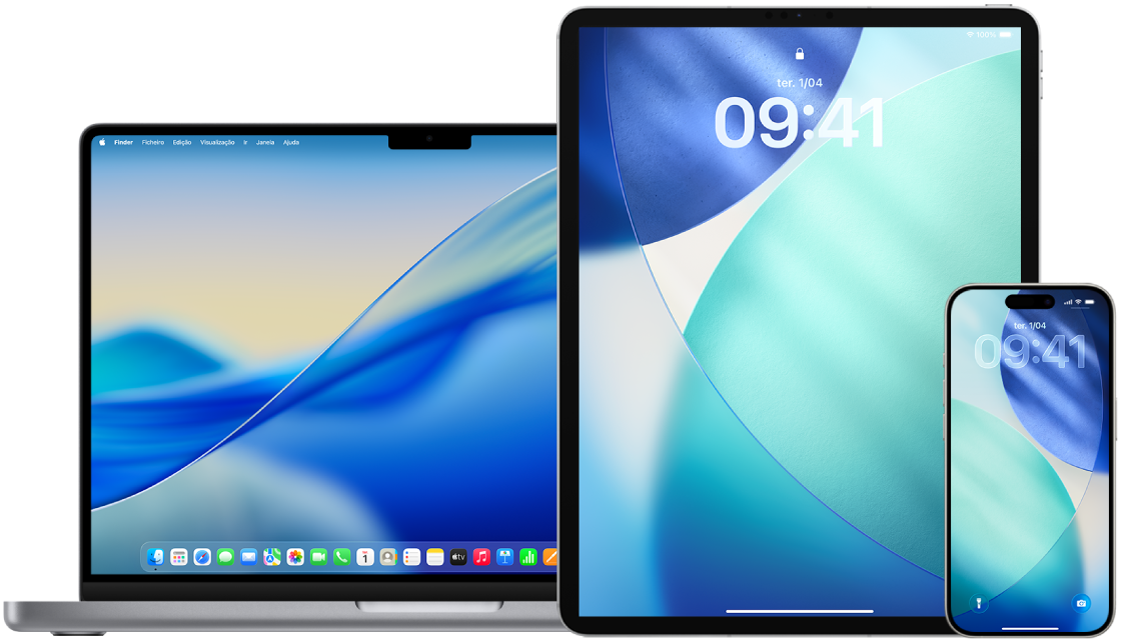
Saiba como: para ver uma tarefa abaixo, selecione o botão de mais ![]() junto ao respetivo título.
junto ao respetivo título.
iPhone ou iPad
No iPhone ou iPad, vá a Definições
 > Geral, toque em “AirDrop” e escolha a opção mais adequada para si.
> Geral, toque em “AirDrop” e escolha a opção mais adequada para si.Para obter mais informação, consulte:
Usar o AirDrop no iPhone para enviar elementos para dispositivos Apple por perto no Manual de Utilização do iPhone.
Usar o AirDrop no iPad para enviar elementos para dispositivos Apple por perto no Manual de Utilização do iPad.
Num Mac usando o Finder
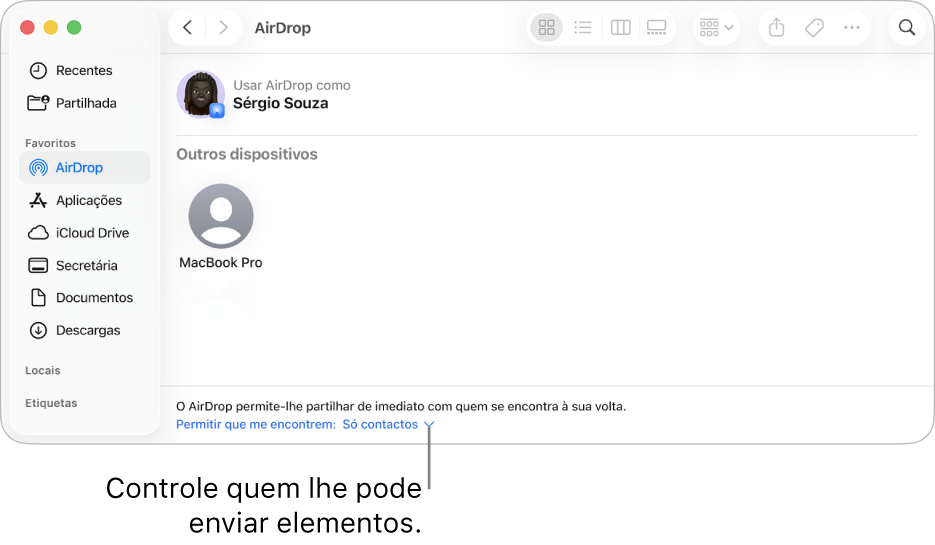
Clique no ícone do Finder
 na Dock para abrir uma janela do Finder.
na Dock para abrir uma janela do Finder.Na barra lateral do Finder, clique em “AirDrop”.
Na janela do AirDrop, clique no menu pop-up “Permitir que me encontrem” e escolha a opção mais adequada para si.
Para obter mais informação, consulte:
Usar o AirDrop no Mac para enviar elementos para dispositivos Apple por perto no Manual de Utilização do Mac.
Num Mac usando a central de controlo
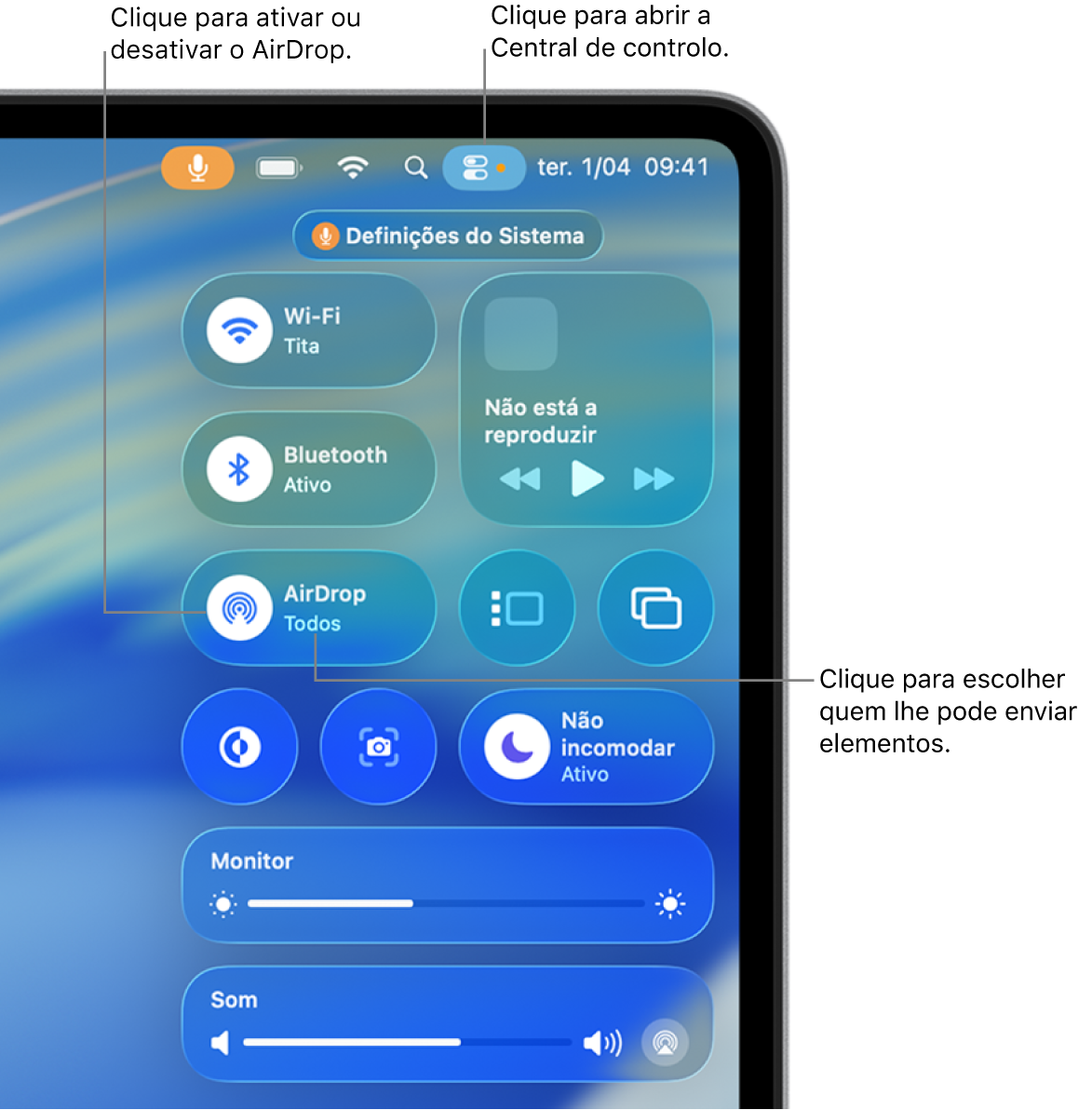
Num Mac, clique em
 na barra de menus e, depois, clique em
na barra de menus e, depois, clique em  . Quando está azul, significa que está ativado.
. Quando está azul, significa que está ativado.Clique em
 junto a “AirDrop” e, depois, escolha a opção mais adequada para si.
junto a “AirDrop” e, depois, escolha a opção mais adequada para si.Para obter mais informação, consulte:
Usar o AirDrop no Mac para enviar elementos para dispositivos Apple por perto no Manual de Utilização do Mac.